飞书视频会议设置仅主持人邀请可参加的方法
时间:2024-02-04 09:19:53作者:极光下载站人气:24
很多小伙伴在使用飞书软件的过程中经常会需要开启线上会议,在进行线上会议的过程中,有的小伙伴可能会遇到不相关人员进入会议,扰乱会议进程的情况。为了避免这种情况的发生,我们可以选择在视频会议页面中找到“安全”工具,点击打开该工具,然后在菜单列表中找到“锁定会议”选项,点击勾选该选项,完成设置之后,该会议就会变为仅主持人邀请可加入了。有的小伙伴可能不清楚具体的操作方法,接下来小编就来和大家分享一下飞书视频会议设置仅主持人邀请可参加的方法。
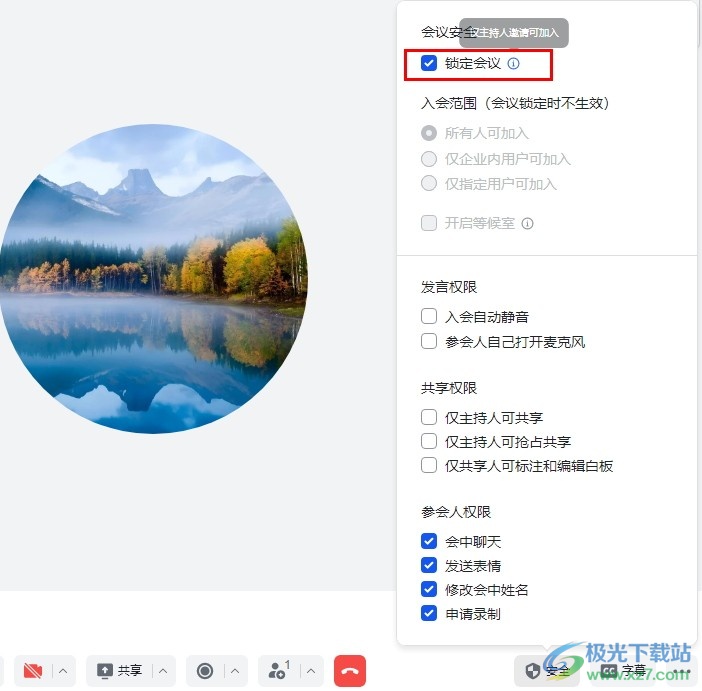
方法步骤
1、第一步,我们点击打开飞书软件之后,我们在该页面中找到“视频会议”选项,点击打开该选项
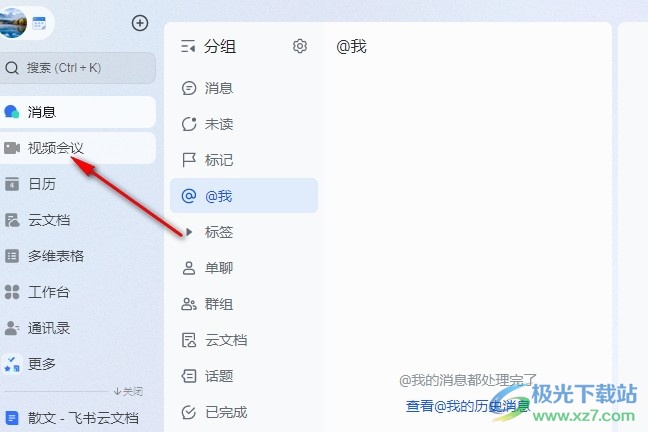
2、第二步,进入视频会议页面之后,我们在该页面中先点击“发起会议”选项,再在弹框中点击开始会议选项
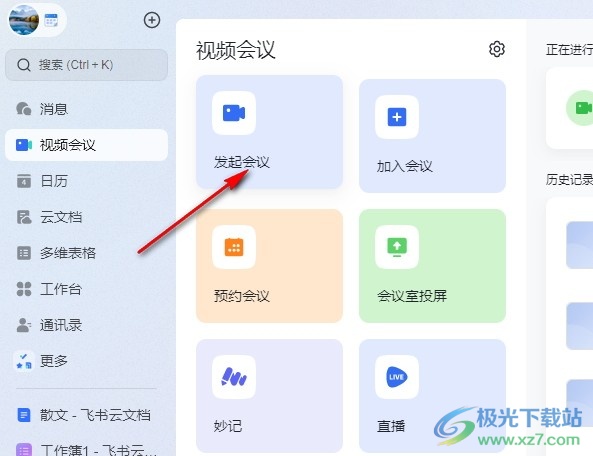
3、第三步,进入会议页面之后,我们在该页面下方的工具栏中找到并打开“安全”工具
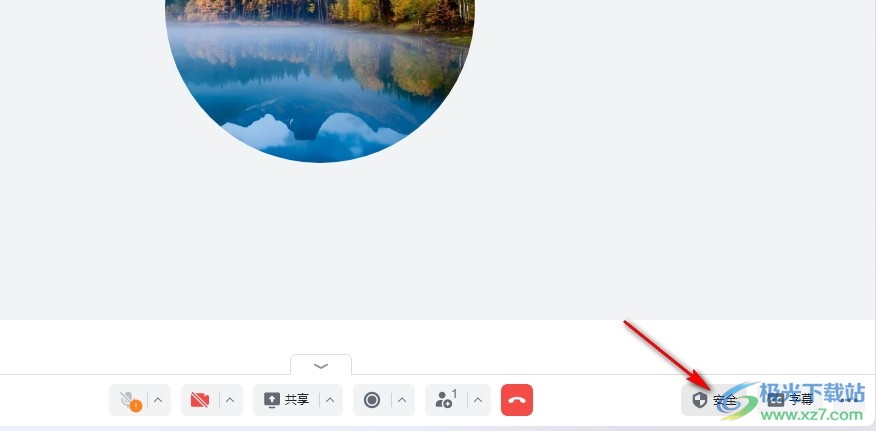
4、第四步,打开“安全”工具之后,我们在“安全”的菜单列表中找到“锁定会议”选项
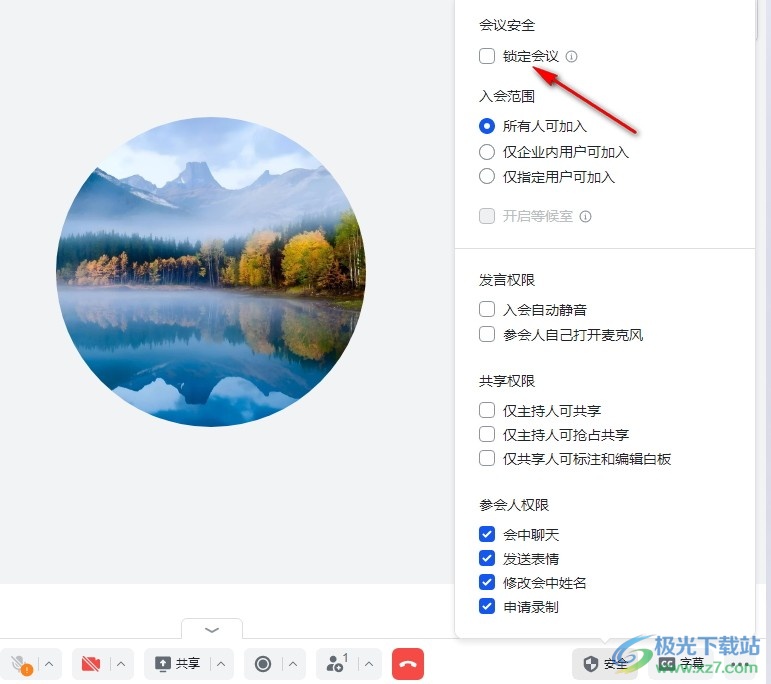
5、第五步,我们在菜单列表中直接点击勾选“锁定会议”选项,就能将会议设置为仅主持人邀请可参加了
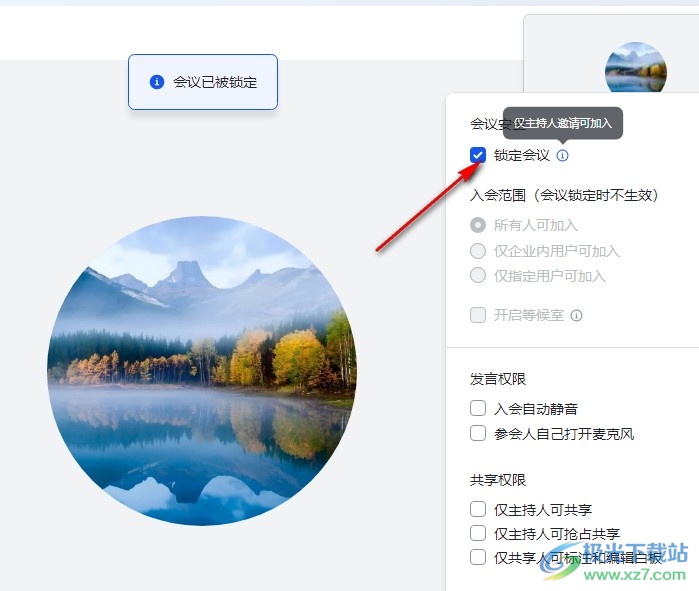
以上就是小编整理总结出的关于飞书视频会议设置仅主持人邀请可参加的方法,我们在飞书中开启一场线上会议,然后在会议页面中点击打开“安全”工具,接着在菜单列表中点击勾选“锁定会议”选项即可,感兴趣的小伙伴快去试试吧。
[download]273332[/download]
相关推荐
相关下载
热门阅览
- 1百度网盘分享密码暴力破解方法,怎么破解百度网盘加密链接
- 2keyshot6破解安装步骤-keyshot6破解安装教程
- 3apktool手机版使用教程-apktool使用方法
- 4mac版steam怎么设置中文 steam mac版设置中文教程
- 5抖音推荐怎么设置页面?抖音推荐界面重新设置教程
- 6电脑怎么开启VT 如何开启VT的详细教程!
- 7掌上英雄联盟怎么注销账号?掌上英雄联盟怎么退出登录
- 8rar文件怎么打开?如何打开rar格式文件
- 9掌上wegame怎么查别人战绩?掌上wegame怎么看别人英雄联盟战绩
- 10qq邮箱格式怎么写?qq邮箱格式是什么样的以及注册英文邮箱的方法
- 11怎么安装会声会影x7?会声会影x7安装教程
- 12Word文档中轻松实现两行对齐?word文档两行文字怎么对齐?
网友评论